Как импортировать и экспортировать данные BlackBerry в Outlook, Gmail, Android и т. Д.
Как импортировать контакты BlackBerry из CSV в Outlook
Если вы использовали BlackBerry Backup Extractor для восстановления контактов BlackBerry из резервной копии IPD или BBB в файл CSV и теперь хотите получить их в Outlook, вот руководство по выполнению этого .
Как импортировать файлы календаря BlackBerry в Gmail
Недавно потеряли или удалили файл календаря на вашем BlackBerry? Если вы использовали BlackBerry Backup Extractor для извлечения файла календаря из резервной копии IPD или BBB, импортировать файл обратно на устройство BlackBerry очень просто, как 1-2-3. Эффективно управляйте своим календарем и перенесите его прямо в телефон BlackBerry всего за несколько простых шагов.
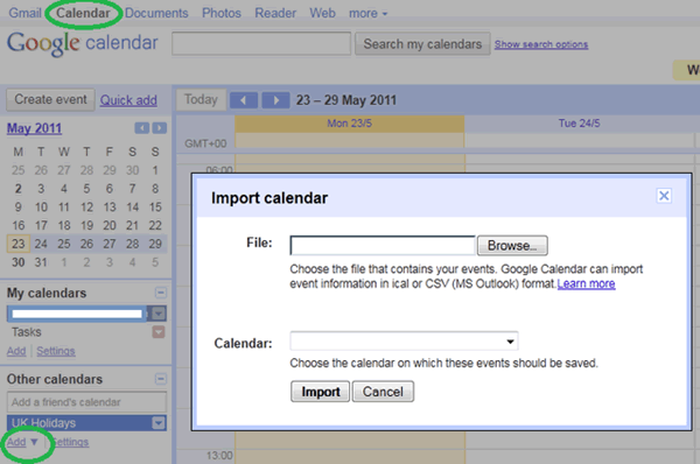
Открыть аккаунт Gmail
Войдите в свою учетную запись Gmail или создайте новую учетную запись, если у вас ее еще нет.
Нажмите на «Календарь»
Нажмите на «Календарь» в верхней части экрана.
Импортировать календарь
Открыв Календарь Google, нажмите стрелку в выпадающем меню и выберите «Импорт календаря» Новое окно должно появиться.
Импорт файла календаря
.icsи.csvНайдите
.icsфайл.ics(iCal или iCalendar) или.csvкоторый вы хотите импортировать, затем нажмите «Импорт».
Как импортировать электронные письма BlackBerry в Outlook
После извлечения писем из резервной копии вы можете быть заинтересованы в том, чтобы импортировать их в свой почтовый клиент.
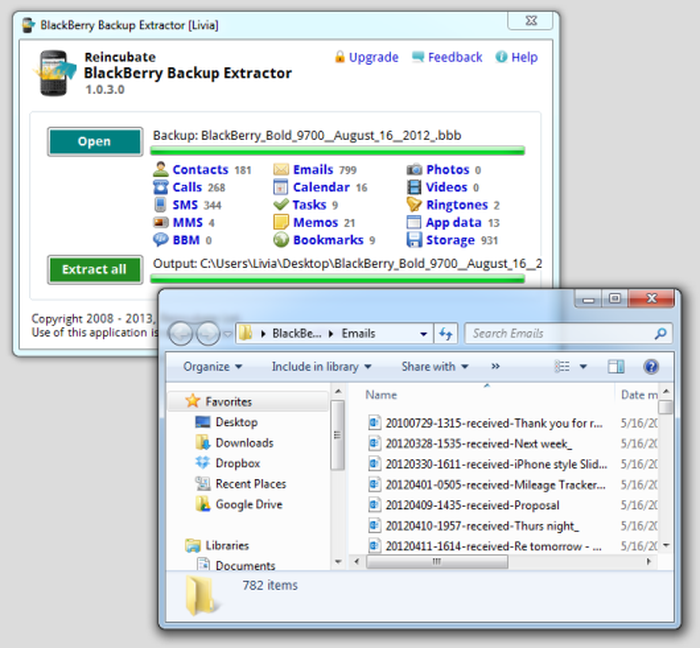
- Откройте папку с файлами .eml
- Откройте Outlook и создайте новую папку, но вы можете использовать любую папку, кроме папки «Входящие».
- Выберите файлы
emlв папке, которую вы хотите импортировать - Затем просто перетащите файлы в новую папку, созданную в Outlook. Если вы сделаете это с Inbox, вы создадите новое письмо с вложенными файлами .eml
- ПРИМЕЧАНИЕ. Этот процесс должен работать для
eml,msgили любого другого стандартного сообщения электронной почты RFC822 .
Как импортировать электронные письма BlackBerry в Outlook Express или Windows Live
- Этот процесс очень похож на Outlook
- Найдите файлы
emlи убедитесь, что все они находятся в одной папке. Откройте папку со всеми файламиeml. - Откройте Outlook Express или Windows Live
- Нажмите
File→Folder→Newи выберите место для размещения этой новой папки. - Выберите все ваши файлы
emlи перетащите их в папку, которую вы только что создали в Outlook Express или Windows Live
Это оно! Вы должны были успешно импортировать ваши файлы eml в Outlook.
Синхронизируйте контакты и календарь с BlackBerry и Google Sync
Google Sync позволяет пользователям управлять контактами и календарем из своей учетной записи Google на свое устройство BlackBerry. Это позволяет легко передавать данные, чтобы хранить актуальную информацию на мобильном устройстве. Если вы используете BlackBerry Backup Extractor для извлечения файлов из резервной копии, Google Sync позволяет с легкостью помещать контакты и данные календаря обратно на телефон BlackBerry. После импорта ваших контактов и календаря в вашу учетную запись Google синхронизация с вашим устройством BlackBerry станет несложной задачей! Вот простое руководство о том, как это сделать.
Скачать Google Sync
- Перейдите на страницу
http://m.google.com/syncс помощью браузера Blackberry. - Как только страница появится, вы должны увидеть ссылку «Скачать Google Sync». Просто нажмите колесо прокрутки или кнопку меню BlackBerry, чтобы отобразить параметры, и выберите «Получить ссылку».
- Выберите
Downloadна странице загрузки. Он автоматически установит приложение на ваше устройство. После установки вы должны увидеть значок Google Sync на главном экране.
Синхронизировать аккаунт Google
- Откройте приложение Google Sync на главном экране.
- Когда вы увидите страницу входа, введите свой полный адрес электронной почты Google и пароль. Если информация верна, она должна успешно войти в вашу учетную запись.
- Появится экран приветствия. Если вы хотите изменить настройки, просто нажмите колесо прокрутки и выберите
Options. В настройках по умолчанию включена синхронизация календаря и контактов. - После этого нажмите «
Sync Nowвнизу страницы, чтобы начать синхронизацию. Время обработки зависит от количества данных, которые у вас есть в вашей учетной записи Google. Вы можете запустить его в фоновом режиме, когда вы получаете доступ к другим приложениям на вашем BlackBerry.
Как перенести контакты BlackBerry на Android
До недавнего времени вы могли просто передавать контакты с телефона BlackBerry с помощью Google Sync. Это с легкостью передавало данные на телефон Android через подключение к Gmail. Недостатком приложения Google Sync было то, что изображения абонентов не синхронизировались с контактами.
К сожалению, Google прекратил распространение Google Sync на BlackBerry . Тем не менее, приложение по-прежнему работает, хотя оно больше не доступно для загрузки с Google и не поддерживается для новых устройств BlackBerry или последних версий ОС.
Если у вас все еще есть доступ к Google Sync, попробуйте следующее:
- Синхронизируйте свой BlackBerry с Google Sync, используя инструкции выше
- Активируйте свой смартфон Android и подключите его к учетной записи Gmail.
- Синхронизируйте свои контакты с телефоном Android, используя встроенные параметры телефона
Владельцам BlackBerry, которые больше не могут получить доступ к Google Sync, мы рекомендуем синхронизировать или импортировать контакты BlackBerry в Microsoft Outlook или Gmail, следуя инструкциям выше.
Перенесите контакты BlackBerry на устройство Samsung с помощью Samsung Kies
Для пользователей Samsung передача контактов BlackBerry довольно проста с Kies. Вы можете синхронизировать контакты с Outlook или просто импортировать с ПК файл CSV контактов BlackBerry (полученный с помощью BlackBerry Backup Extractor), выполнив следующие действия:
- Подключите устройство Samsung к компьютеру через USB
- Открыть Samsung Kies
- Нажмите на
Contacts→Import from PC→Import CSV Contacts - Найдите файл контактов BlackBerry CSV и импортируйте его.
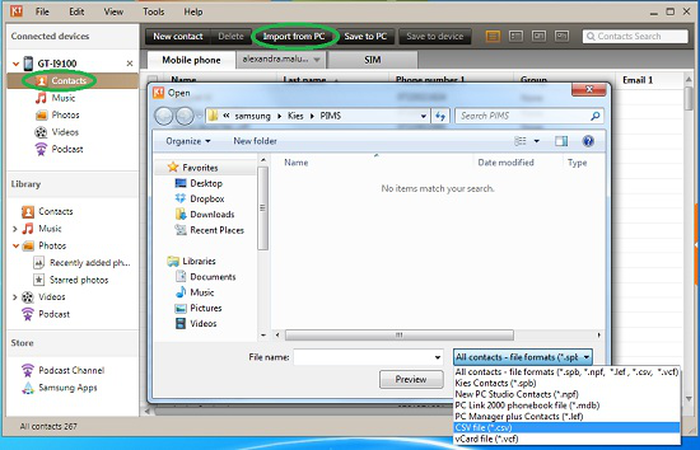
Как перенести SMS-сообщения BlackBerry на Android
Извлеките SMS-сообщения BlackBerry в файл CSV из резервной копии BBB или IPD с помощью BlackBerry Backup Extractor и используйте iSMS2Droid, чтобы восстановить их на новом устройстве Android.
Как перенести контакты, файлы и мультимедиа на Z10 с BlackBerry Link
Как только ваш новый BlackBerry Z10 выйдет из коробки, есть много способов передать ваши данные со старого телефона. Это можно сделать с помощью BlackBerry Link, с помощью медиа-карты или путем извлечения данных из резервной копии BlackBerry с помощью BlackBerry Backup Extractor, а затем импортировать контакты BlackBerry и другие данные на свой телефон. Обратите внимание, что для переноса медиа-карты на старом телефоне должна быть установлена ОС BlackBerry 7.0. Итак, в итоге вы можете:
- Перенос данных на Z10 с помощью медиа-карты (требуется BlackBerry OS 7.0 или выше)
- Передача данных с BlackBerry Link (требуется BlackBerry OS 5.0 или выше)
- Сделайте резервную копию BlackBerry старого телефона, извлеките данные с помощью BlackBerry Backup Extractor и импортируйте их в BlackBerry Z10
Было много разговоров о том, что может или не может делать BlackBerry Link, но правда в том, что BlackBerry Link переносит только часть ваших данных на новый смартфон BlackBerry 10. Для передачи данных с помощью BlackBerry Link все, что вам нужно сделать, это:
- Загрузите BlackBerry Link на свой компьютер
- Подключите старое устройство к компьютеру с помощью USB-кабеля
- Выберите, какие данные вы хотите перенести на новый телефон
- Нажмите
Nextи существующие данные будут подготовлены к передаче. - Подключите ваше новое устройство BlackBerry Z10 (довольно скоро мы также увидим BBQ10)
- Выберите ваше устройство, и данные будут синхронизированы с вашим телефоном
- Выберите, какие медиа вы хотите перенести, и все готово
С BlackBerry Link вы можете передавать информацию, которая была сохранена в памяти на вашем старом устройстве, в том числе:
- Контакты Blackberry, контакты BBM, файлы (картинки, музыка, документы)
- Элементы календаря, задачи и заметки
- Браузерные закладки и папки, настройки будильника / часов
- Текстовые / SMS / MMS / PIN-сообщения, журналы телефонных звонков
- Профили WLAN (для не-корпоративных сетей), записи Password Keeper
BlackBerry Link не будет передавать:
- Резервное копирование данных по беспроводной сети или синхронизация с учетной записью в Интернете (например, Gmail или Hotmail).
- Записи синхронизируются с BlackBerry Enterprise Server (включая контакты и записи календаря)
- Задания и заметки передаются только в том случае, если ваш старый смартфон BlackBerry не был активирован на BlackBerry Enterprise Server
- Данные, сохраненные на вашей SIM-карте, которые не были сохранены в памяти устройства или на носителе до передачи
Чтобы получить недостающие записи, необходимо добавить учетную запись электронной почты, ранее использовавшуюся для синхронизации этих данных. У многих пользователей возникли проблемы из-за этой опции, и, к сожалению, передача данных путем добавления учетных записей электронной почты не всегда работает .
BlackBerry Link отлично подходит для резервного копирования и восстановления вашего телефона .
Как всегда, мы советуем пользователям регулярно создавать резервные копии своих BlackBerry, чтобы предотвратить потерю данных. Резервные копии BlackBerry, созданные с помощью BlackBerry Desktop Manager, хранятся локально на вашем компьютере и доступны с помощью BlackBerry Backup Extractor.
Как синхронизировать контакты BlackBerry с Outlook
Синхронизировать ваши контакты Blackberry с вашим компьютером с помощью Outlook довольно аккуратно и легко, особенно если у вас есть куча контактов, как рабочих, так и личных, и вам необходимо найти информацию, которую вы собрали за последние годы.
Подключите смартфон Blackberry к компьютеру с помощью USB-кабеля.
![BlackBerry Desktop Software показывает устройство, подключенное через USB BlackBerry Desktop Software showing a USB-connected device]()
BlackBerry Desktop Software показывает устройство, подключенное через USB Откройте BlackBerry Desktop Manager Software и выберите вкладку «Органайзер».
![Параметры синхронизации BlackBerry Desktop Software BlackBerry Desktop Software sync options]()
Параметры синхронизации BlackBerry Desktop Software Выберите «Контакты» и в окне выберите, следует ли синхронизировать контакты из BlackBerry в Outlook, наоборот, или двустороннюю синхронизацию (объединение контактов с телефона и компьютера).
![Параметры синхронизации контактов BlackBerry Desktop Software BlackBerry Desktop Software's contact sync options]()
Параметры синхронизации контактов BlackBerry Desktop Software В этом случае я выберу слияние контактов BlackBerry с Outlook, чтобы избежать переполнения моего телефона рабочими контактами. Представление «Дополнительные параметры» позволит вам выбрать контакты для синхронизации и даже выбрать по имени, адресу, электронной почте и многим другим категориям.
![Расширенные параметры синхронизации BlackBerry Desktop BlackBerry Desktop's advanced sync options]()
Расширенные параметры синхронизации BlackBerry Desktop Нажмите «Синхронизировать органайзер», и программа для настольных ПК синхронизирует ваш менеджер BlackBerry и Outlook всего за несколько минут!
![Синхронизация BlackBerry Desktop Software BlackBerry Desktop Software syncing]()
Синхронизация BlackBerry Desktop Software
Как сделать резервную копию контактов BlackBerry Messenger
Если у вас большой список контактов BBM, не забудьте его зарезервировать. BlackBerry Messenger предлагает вам несколько вариантов резервного копирования адресной книги BBM через:
- Локальное резервное копирование (карта MicroSD или на самом устройстве)
- Удаленное резервное копирование
- BlackBerry Desktop Software (хранится в файлах
BBBиIPD)
Начиная с Blackberry Desktop Manager 7.0, контакты BlackBerry Messenger (BBM) больше не содержатся в резервной копии BlackBerry, но будут восстановлены после ввода вашего BlackBerry ID. Вот полезное руководство по резервному копированию списка контактов.
Как восстановить контакты и разговоры BlackBerry Messenger
Перенос вашей информации BBM на новый BlackBerry должен быть довольно простым, если вы выполните действия, показанные в видео ниже. Единственное, что вы должны иметь в виду, - это использовать тот же адрес электронной почты, который вы использовали для регистрации на серверах BBM, на своем новом смартфоне.
Если вы настроили BlackBerry Desktop для сохранения данных, вы можете использовать BlackBerry Backup Extractor для извлечения бесед BBM или сохраненных данных резервной копии BBM. Данные резервной копии BBM можно найти в следующих местах в папке извлечения BlackBerry Backup Extractor по умолчанию:
Разговор BlackBerry Messenger и резервное копирование файлов
-
\BBM Conversations\conversations.csv -
\Content Store\home\user\im\BlackBerry Messenger\322E5CD6\backup\
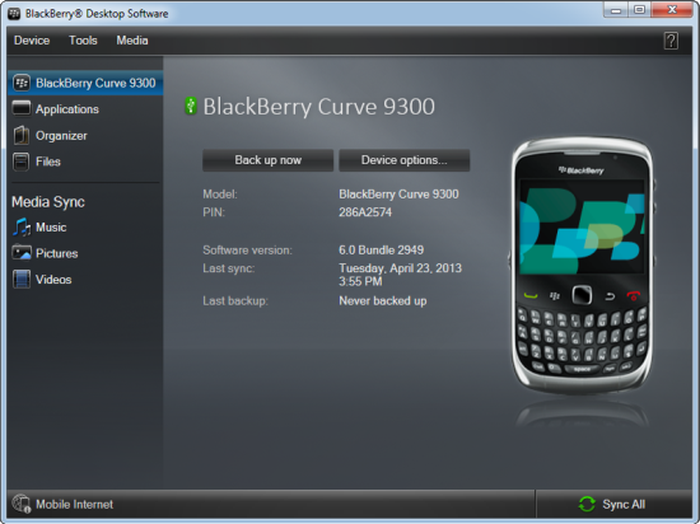
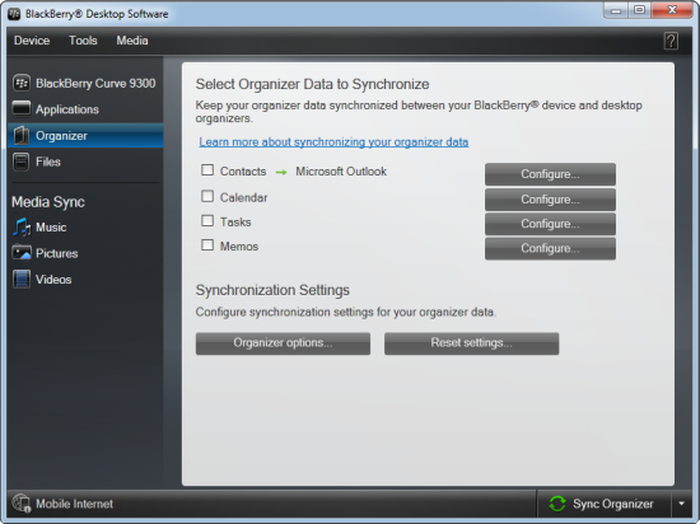
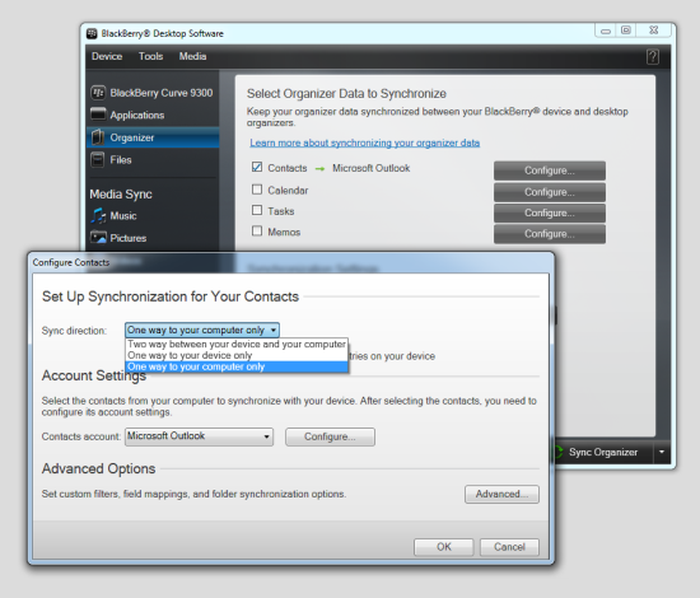
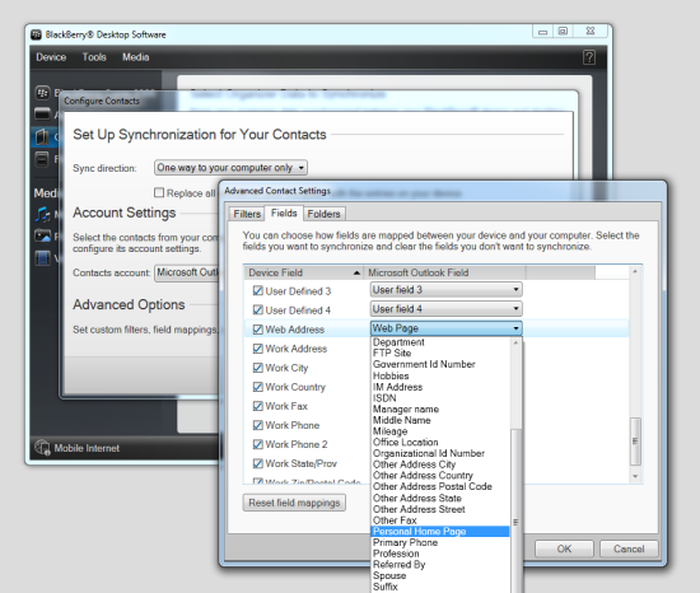
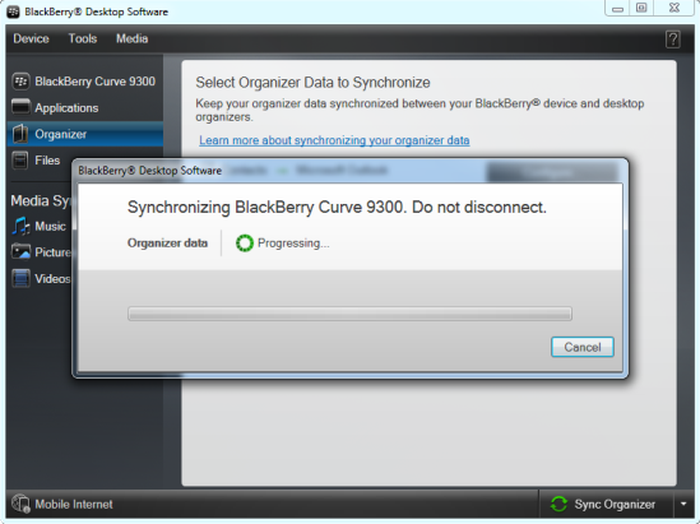

от makarand apte
most easiest way to transfer contacts is to pair the devices via bluetooth. Open paired devices. Select the one you want and press blackberry button. It opens an option to transfer contacts. select it and its done.
ответить: Reincubate Support
Great tip, thanks for sharing!
от Steve Quan
Well, I'm still trying to find a solution to get my BBM contacts from my OS5 phone to a Z10 activated via SIMM transfer on a BES. I was able to backup my BBM contacts on the BB Curve but can't find any way to restore it to the new phone :(
от Casey
I have synced my contacts from outlook to my Q10 and all there. However, the "File As" order is all over the place on the Q10 - some by last name and some by First Name, whereas on Outlook they are all filed by Last/First. Makes searching for a contact really difficult as you never know where in the alphabetic list they will be Any ideas?
от Julio Roca
Gracias por sus apoyos, muchos exitos
от Suzanne
Wow. Thanks so much for your service. I updated to BB 7.1 Bundle 2705 and somehow lost 2,500 of my 3,000 contacts in the process. (I had never used BB Protect or BBM.) I did have a recent backup file I'd created with BB Desktop Manager but for whatever reason (corrupted, could not access) I could not use it to restore them onto my phone, myself. I used your service to extract my contacts and used links that you provided in order to upload them into Outlook and then import them back onto my phone. I am exhausted from this weeklong experience - and very frustrated with BB, overall, right now - but really grateful for your service. Thank you! ps - Other things that I (unsuccessfully) tried: BB website, contacting BB customer service, BB community forums, community forums for other non-BB websites, etc